excel保存sheet
- 格式:pdf
- 大小:275.66 KB
- 文档页数:4
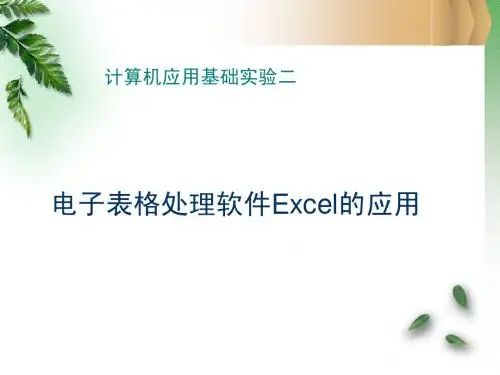
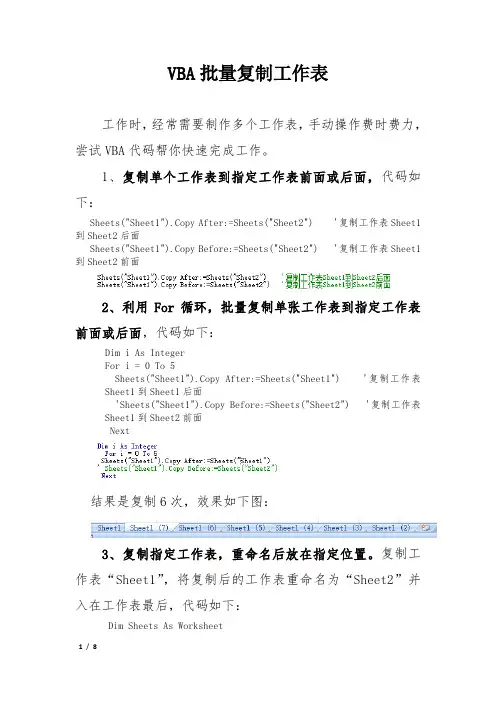
VBA批量复制工作表工作时,经常需要制作多个工作表,手动操作费时费力,尝试VBA代码帮你快速完成工作。
1、复制单个工作表到指定工作表前面或后面,代码如下:Sheets("Sheet1").Copy After:=Sheets("Sheet2") '复制工作表Sheet1到Sheet2后面Sheets("Sheet1").Copy Before:=Sheets("Sheet2") '复制工作表Sheet1到Sheet2前面2、利用For循环,批量复制单张工作表到指定工作表前面或后面,代码如下:Dim i As IntegerFor i = 0 To 5Sheets("Sheet1").Copy After:=Sheets("Sheet1") '复制工作表Sheet1到Sheet1后面'Sheets("Sheet1").Copy Before:=Sheets("Sheet2") '复制工作表Sheet1到Sheet2前面Next结果是复制6次,效果如下图:3、复制指定工作表,重命名后放在指定位置。
复制工作表“Sheet1”,将复制后的工作表重命名为“Sh eet2”并入在工作表最后,代码如下:Dim Sheets As WorksheetDim MSheetName As StringDim YSheetName As StringYSheetName = "Sheet1" '确定源工作表名称MSheetName = "Sheet2" '确定目标工作表名称Dim i As Integer '定义变量,判断是否有目标工作表名称时用i = 0Dim NewCopySheet As Worksheet'Set NewCopySheet = ThisWorkbook.Sheets(ThisWorkbook.Sheets.Count) For Each Sheets In WorksheetsIf = MSheetName Then '先判断是否有目标工作表名称,若有提示重新修改目标工作表名字。
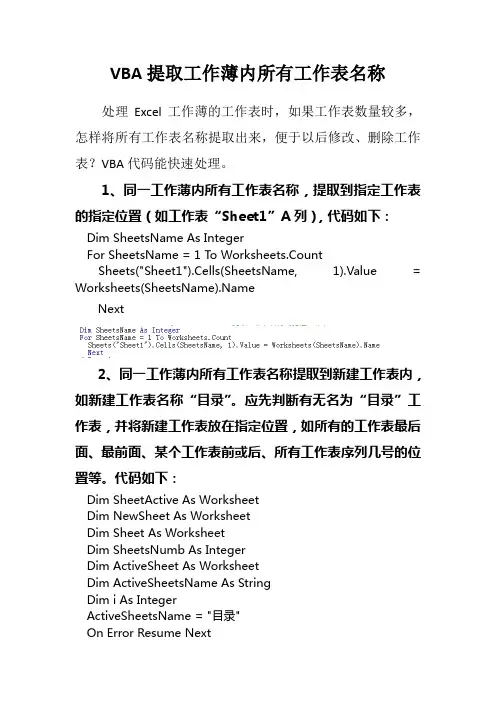
VBA提取工作薄内所有工作表名称处理Excel工作薄的工作表时,如果工作表数量较多,怎样将所有工作表名称提取出来,便于以后修改、删除工作表?VBA代码能快速处理。
1、同一工作薄内所有工作表名称,提取到指定工作表的指定位置(如工作表“Sheet1”A列),代码如下:Dim SheetsName As IntegerFor SheetsName = 1 To Worksheets.CountSheets("Sheet1").Cells(SheetsName, 1).Value = Worksheets(SheetsName).NameNext2、同一工作薄内所有工作表名称提取到新建工作表内,如新建工作表名称“目录”。
应先判断有无名为“目录”工作表,并将新建工作表放在指定位置,如所有的工作表最后面、最前面、某个工作表前或后、所有工作表序列几号的位置等。
代码如下:Dim SheetActive As WorksheetDim NewSheet As WorksheetDim Sheet As WorksheetDim SheetsNumb As IntegerDim ActiveSheet As WorksheetDim ActiveSheetsName As StringDim i As IntegerActiveSheetsName = "目录"On Error Resume Next'代码出错时继续运行Set SheetActive = ActiveSheet '确定活动单元格名称i = 0For Each Sheet In WorksheetsIf = ActiveSheetsName Then '遍历工作表,判断有无"目录"工作表名称,若有,变量赋值变化。
i = 1Exit ForEnd IfNextIf i <> 1 Then '若无指定工作表,则新建工作表' Set NewSheet = ThisWorkbook.Sheets.Add(After:=ThisWorkbook.Sheets(This Workbook.Sheets.Count)) '新建工作表放在最后Set NewSheet = ThisWorkbook.Sheets.Add(Before:=ThisWorkbook.Sheets(1)) '新建工作表放在最前面 = ActiveSheetsNameEnd IfFor SheetsNumb = 1 To Worksheets.CountSheets(ActiveSheetsName).Cells(SheetsNumb, 1).Value = Worksheets(SheetsNumb).Name '提取工作表名称放在目标工作表A例NextSheets(ActiveSheetsName).Activate '设置活动工作表3、提取同一文件夹、不同工作薄内的所有工作表名称,如提取同一文件夹内工作薄名为“出入库清单”内的所有工作表名称,代码如下:Dim YPath As StringDim folderPath As StringDim fname As StringDim fPath As StringDim MWorkbook As StringDim Mxls As StringDim MPath As StringDim i As IntegerDim wb As WorkbookfolderPath = Application.ActiveWorkbook.Path '提取当前工作薄路径fname = '提取当前工作表名称 fPath = Replace(folderPath, fname, "") '替换工作薄名称,取得同一文件夹的路径MPath = fPath + "\" + MWorkbook + Mxls '合成需操作工作江薄的总路径MWorkbook = "出入库清单"Mxls = ".xls"'打开指定路径下的工作表Workbooks.Open Filename:=fPath + "\" + MWorkbook + Mxls Windows(MWorkbook & Mxls).ActivateDim MSheetName() As VariantDim Sheet As WorksheetDim SheetNumb As IntegerDim j As Integeri = 0j = 0Dim SheetName As StringDim SheetLength As IntegerSheetNumb = Sheets.CountReDim MSheetName(SheetNumb)For Each Sheet In WorksheetsMSheetName(i) = i = i + 1NextWorkbooks(MWorkbook & Mxls).CloseCells(1, 1) = MWorkbook & Mxls & "内工作表有"For j = 0 To iCells(j + 2, 1) = MSheetName(j)Next。
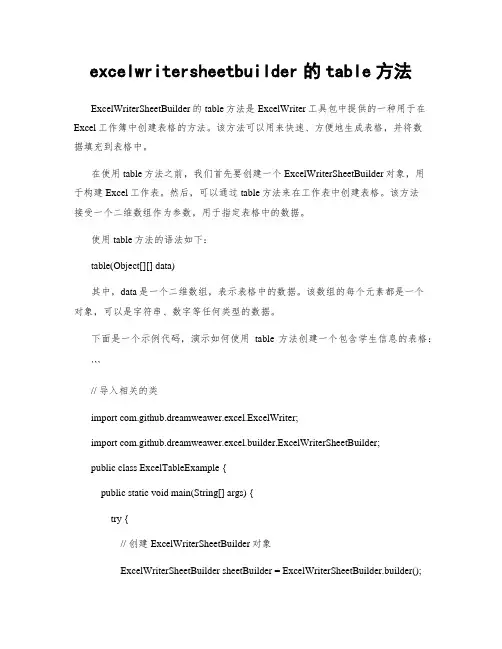
excelwritersheetbuilder的table方法ExcelWriterSheetBuilder的table方法是ExcelWriter工具包中提供的一种用于在Excel工作簿中创建表格的方法。
该方法可以用来快速、方便地生成表格,并将数据填充到表格中。
在使用table方法之前,我们首先要创建一个ExcelWriterSheetBuilder对象,用于构建Excel工作表。
然后,可以通过table方法来在工作表中创建表格。
该方法接受一个二维数组作为参数,用于指定表格中的数据。
使用table方法的语法如下:table(Object[][] data)其中,data是一个二维数组,表示表格中的数据。
该数组的每个元素都是一个对象,可以是字符串、数字等任何类型的数据。
下面是一个示例代码,演示如何使用table方法创建一个包含学生信息的表格:```// 导入相关的类import com.github.dreamweawer.excel.ExcelWriter;import com.github.dreamweawer.excel.builder.ExcelWriterSheetBuilder;public class ExcelTableExample {public static void main(String[] args) {try {// 创建ExcelWriterSheetBuilder对象ExcelWriterSheetBuilder sheetBuilder = ExcelWriterSheetBuilder.builder();// 创建表格的数据Object[][] data = {{"姓名", "年龄", "性别"},{"张三", 20, "男"},{"李四", 22, "女"},{"王五", 18, "男"}};// 在工作表中创建表格sheetBuilder.table(data);// 将工作表保存到Excel文件ExcelWriter writer = new ExcelWriter();writer.write("student_info.xlsx", sheetBuilder.build());System.out.println("表格创建成功!");} catch (Exception e) {System.err.println("表格创建失败:" + e.getMessage()); }}}```在上述示例代码中,我们首先创建了一个ExcelWriterSheetBuilder对象,然后定义了表格的数据。
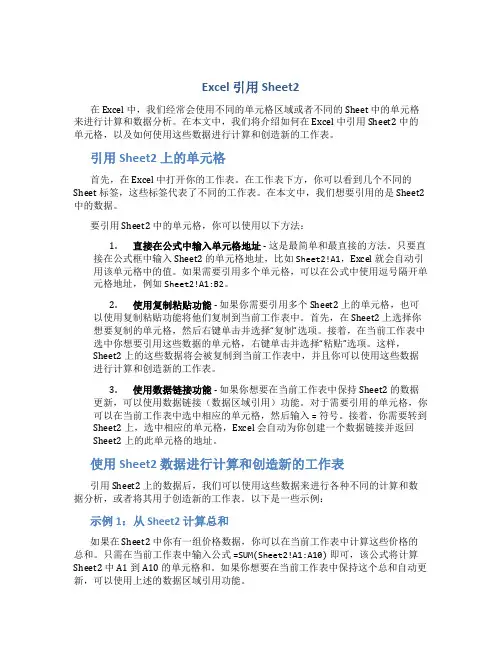
Excel 引用 Sheet2在 Excel 中,我们经常会使用不同的单元格区域或者不同的 Sheet 中的单元格来进行计算和数据分析。
在本文中,我们将介绍如何在 Excel 中引用 Sheet2 中的单元格,以及如何使用这些数据进行计算和创造新的工作表。
引用 Sheet2 上的单元格首先,在 Excel 中打开你的工作表。
在工作表下方,你可以看到几个不同的Sheet 标签,这些标签代表了不同的工作表。
在本文中,我们想要引用的是 Sheet2 中的数据。
要引用 Sheet2 中的单元格,你可以使用以下方法:1.直接在公式中输入单元格地址 - 这是最简单和最直接的方法。
只要直接在公式框中输入 Sheet2 的单元格地址,比如Sheet2!A1,Excel 就会自动引用该单元格中的值。
如果需要引用多个单元格,可以在公式中使用逗号隔开单元格地址,例如Sheet2!A1:B2。
2.使用复制粘贴功能 - 如果你需要引用多个 Sheet2 上的单元格,也可以使用复制粘贴功能将他们复制到当前工作表中。
首先,在 Sheet2 上选择你想要复制的单元格,然后右键单击并选择“复制”选项。
接着,在当前工作表中选中你想要引用这些数据的单元格,右键单击并选择“粘贴”选项。
这样,Sheet2 上的这些数据将会被复制到当前工作表中,并且你可以使用这些数据进行计算和创造新的工作表。
3.使用数据链接功能 - 如果你想要在当前工作表中保持 Sheet2 的数据更新,可以使用数据链接(数据区域引用)功能。
对于需要引用的单元格,你可以在当前工作表中选中相应的单元格,然后输入=符号。
接着,你需要转到Sheet2 上,选中相应的单元格,Excel 会自动为你创建一个数据链接并返回Sheet2 上的此单元格的地址。
使用 Sheet2 数据进行计算和创造新的工作表引用 Sheet2 上的数据后,我们可以使用这些数据来进行各种不同的计算和数据分析,或者将其用于创造新的工作表。
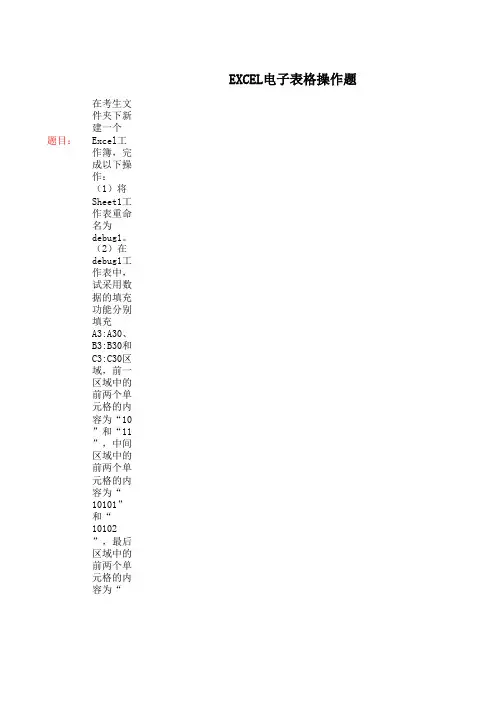
EXCEL电子表格操作题题目:在考生文件夹下新建一个Excel工作簿,完成以下操作:(1)将Sheet1工作表重命名为debug1。
(2)在debug1工作表中,试采用数据的填充功能分别填充A3:A30、B3:B30和C3:C30区域,前完成以上操作后将该工作簿以prac2.xls为文件名保存到考生文件夹下。
操作提示:①启动Excel后,通过单击“文件”菜单选项中的“保存”或“另存为”选项,打开“②在“文件名”文本框中输入工作簿文件名prac2.xls,接着单击“保存”按钮完成指定工作③在工作簿文件中,把Sheet1工作表标签修改为debug1;④在其中的A3和A4单元格中分别输入“10”和“11”,接着选择这两个单元格,单击填充柄并⑤保存文件。
题目:打开考生文件夹下的"EXCEL考题1.xls",完成以下操作:1)计算各学生的总分;2)按数学成绩的降序排列;3)将学生姓名和总分用簇状柱形图表示出来存放到sheet1中。
操作完成后以原文件名保存在考生文件夹下。
操作提示:1.在H2单元格插入求和函数,并将函数应用到H3至H15(使用填充柄功能,拖拽从H2至2.选中“数学”一列,点“数据”→“菜单”,主要关键字是“数学”,点“确定”。
3.选择“姓名”和“总分”这2列,用“插入”→“图表”菜单,图表类型选“柱形图”,子题目:打开考生文件夹下的Excel工作簿Excel03.xls,在Sheet1工作表中完成以下操作:(1)在B1:J1区域内依次输入数字1~9,A2:A10区域内依次输入数字1~9。
(2)然后在单元格B2内输入一个公式,通过拖曳填充产生一个具有下三角矩阵结构的乘法九完成以上操作后将该工作簿以原文件名保存到考生文件夹下。
操作提示:①在一个工作表的B1:J1区域内依次输入1~9,A2:A10区域内依次输入1~9;②在B2单元格内输入一个条件函数公式“=IF(B$1<=$A2,B$1*$A2,"")”,需要拖曳填充两次;③首先向下拖曳填充至B10单元格或向右拖曳填充至J2单元格;④然后向右或向下拖曳填充至J10单元格。
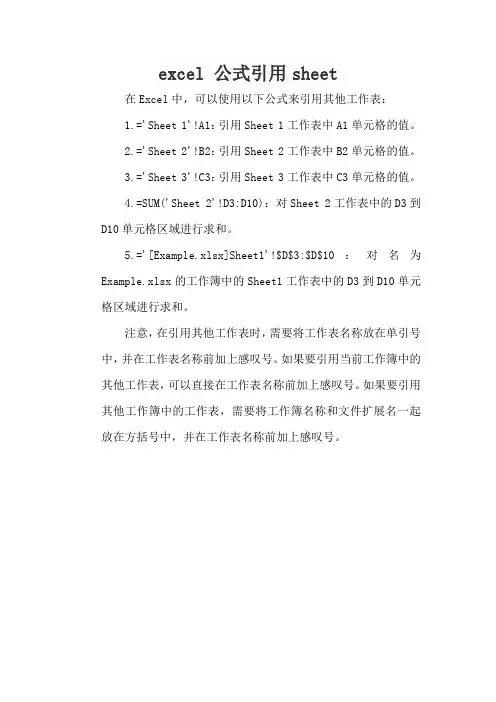
excel 公式引用sheet
在Excel中,可以使用以下公式来引用其他工作表:
1.='Sheet 1'!A1:引用Sheet 1工作表中A1单元格的值。
2.='Sheet 2'!B2:引用Sheet 2工作表中B2单元格的值。
3.='Sheet 3'!C3:引用Sheet 3工作表中C3单元格的值。
4.=SUM('Sheet 2'!D3:D10):对Sheet 2工作表中的D3到D10单元格区域进行求和。
5.='[Example.xlsx]Sheet1'!$D$3:$D$10:对名为Example.xlsx的工作簿中的Sheet1工作表中的D3到D10单元格区域进行求和。
注意,在引用其他工作表时,需要将工作表名称放在单引号中,并在工作表名称前加上感叹号。
如果要引用当前工作簿中的其他工作表,可以直接在工作表名称前加上感叹号。
如果要引用其他工作簿中的工作表,需要将工作簿名称和文件扩展名一起放在方括号中,并在工作表名称前加上感叹号。
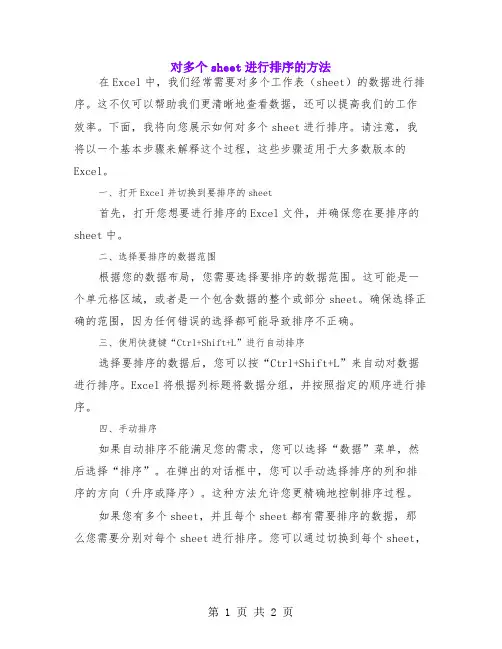
对多个sheet进行排序的方法在Excel中,我们经常需要对多个工作表(sheet)的数据进行排序。
这不仅可以帮助我们更清晰地查看数据,还可以提高我们的工作效率。
下面,我将向您展示如何对多个sheet进行排序。
请注意,我将以一个基本步骤来解释这个过程,这些步骤适用于大多数版本的Excel。
一、打开Excel并切换到要排序的sheet首先,打开您想要进行排序的Excel文件,并确保您在要排序的sheet中。
二、选择要排序的数据范围根据您的数据布局,您需要选择要排序的数据范围。
这可能是一个单元格区域,或者是一个包含数据的整个或部分sheet。
确保选择正确的范围,因为任何错误的选择都可能导致排序不正确。
三、使用快捷键“Ctrl+Shift+L”进行自动排序选择要排序的数据后,您可以按“Ctrl+Shift+L”来自动对数据进行排序。
Excel将根据列标题将数据分组,并按照指定的顺序进行排序。
四、手动排序如果自动排序不能满足您的需求,您可以选择“数据”菜单,然后选择“排序”。
在弹出的对话框中,您可以手动选择排序的列和排序的方向(升序或降序)。
这种方法允许您更精确地控制排序过程。
如果您有多个sheet,并且每个sheet都有需要排序的数据,那么您需要分别对每个sheet进行排序。
您可以通过切换到每个sheet,并按照上述步骤对其进行排序来实现。
完成所有排序后,您可以将所有sheet的数据合并到一个总表中。
六、注意事项在排序过程中,请注意以下几点:1. 确保您的数据在排序前已进行适当的整理,例如合并单元格已合并,空格已删除等。
2. 不要将标题行用作排序的数据。
标题通常位于第一行,用于标识每列的数据类型。
将其用作排序数据可能会导致错误的结果。
3. 在使用快捷键或手动排序时,确保选择了正确的列。
Excel通常会根据选择的第一个列进行排序,但如果您需要按照其他列进行排序,请确保选择了正确的列。
4. 如果您的数据包含大量数据或复杂的数据结构(如公式或图片),请在排序前备份数据或使用更高级的数据处理工具。
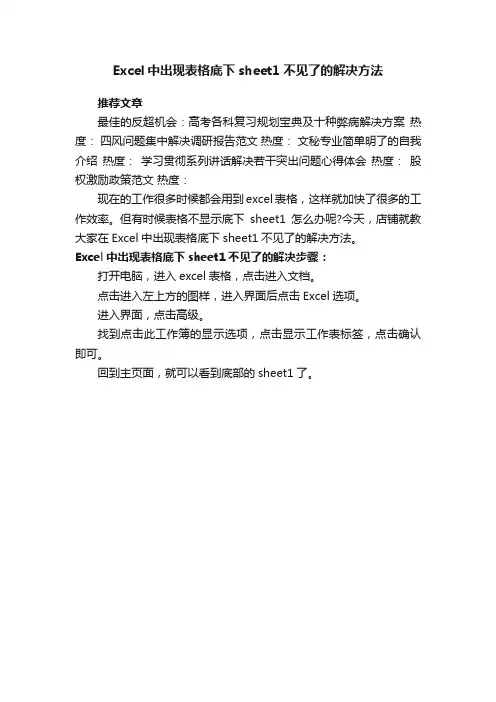
Excel中出现表格底下sheet1不见了的解决方法
推荐文章
最佳的反超机会:高考各科复习规划宝典及十种弊病解决方案热度:四风问题集中解决调研报告范文热度:文秘专业简单明了的自我介绍热度:学习贯彻系列讲话解决若干突出问题心得体会热度:股权激励政策范文热度:
现在的工作很多时候都会用到excel表格,这样就加快了很多的工作效率。
但有时候表格不显示底下sheet1怎么办呢?今天,店铺就教大家在Excel中出现表格底下sheet1不见了的解决方法。
Excel中出现表格底下sheet1不见了的解决步骤:
打开电脑,进入excel表格,点击进入文档。
点击进入左上方的图样,进入界面后点击Excel选项。
进入界面,点击高级。
找到点击此工作簿的显示选项,点击显示工作表标签,点击确认即可。
回到主页面,就可以看到底部的sheet1了。
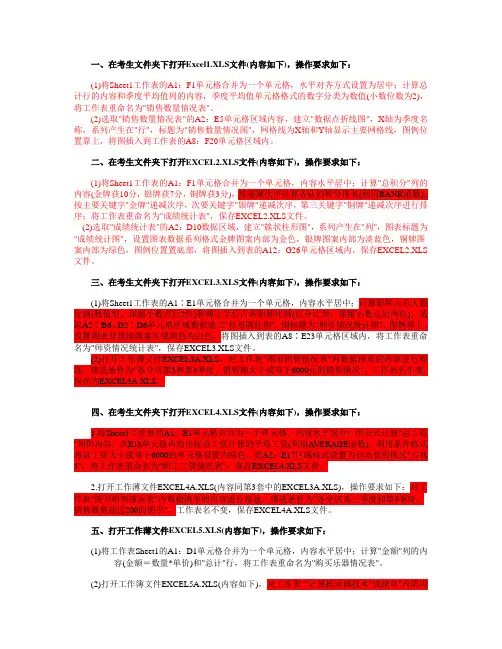
一、在考生文件夹下打开Excel1.XLS文件(内容如下),操作要求如下:(1)将Sheet1工作表的A1:F1单元格合并为一个单元格,水平对齐方式设置为居中;计算总计行的内容和季度平均值列的内容,季度平均值单元格格式的数字分类为数值(小数位数为2),将工作表重命名为"销售数量情况表"。
(2)选取"销售数量情况表"的A2:E5单元格区域内容,建立"数据点折线图",X轴为季度名称,系列产生在"行",标题为"销售数量情况图",网格线为X轴和Y轴显示主要网格线,图例位置靠上,将图插入到工作表的A8:F20单元格区域内。
二、在考生文件夹下打开EXCEL2.XLS文件(内容如下),操作要求如下:(1)将Sheet1工作表的A1:F1单元格合并为一个单元格,内容水平居中;计算"总积分"列的内容(金牌获10分,银牌获7分,铜牌获3分),按递减次序计算各队的积分排名(利用RANK函数);按主要关键字"金牌"递减次序,次要关键字"银牌"递减次序,第三关键字"铜牌"递减次序进行排序;将工作表重命名为"成绩统计表",保存EXCEL2.XLS文件。
(2)选取"成绩统计表"的A2:D10数据区域,建立"簇状柱形图",系列产生在"列",图表标题为"成绩统计图",设置图表数据系列格式金牌图案内部为金色,银牌图案内部为淡蓝色,铜牌图案内部为绿色,图例位置置底部,将图插入到表的A12:G26单元格区域内,保存EXCEL2.XLS 文件。
三、在考生文件夹下打开EXCEL3.XLS文件(内容如下),操作要求如下:(1)将Sheet1工作表的A1∶E1单元格合并为一个单元格,内容水平居中;计算职称占总人数比例(数值型,保留小数点后2位)和博士学位占各职称比例(百分比型,保留小数点后两位);选取A2∶B6、D2∶D6单元格区域数据建立"柱形圆柱图",图标题为"师资情况统计图",图例靠上,设置图表背景墙图案区域颜色为白色,将图插入到表的A8∶E23单元格区域内,将工作表重命名为"师资情况统计表",保存EXCEL3.XLS文件。
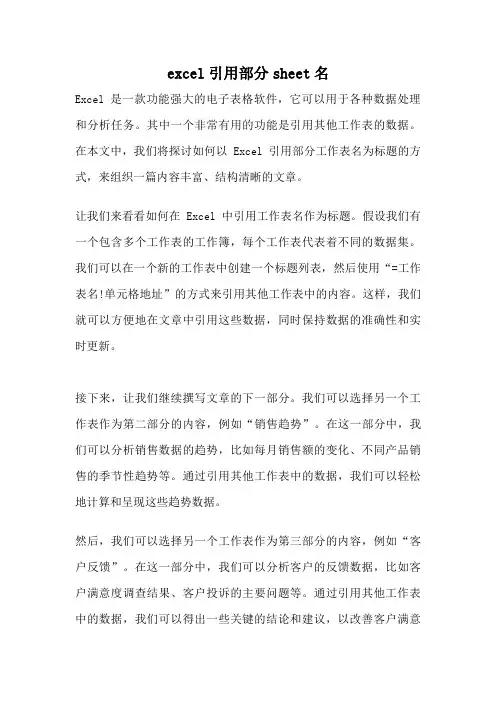
excel引用部分sheet名
Excel是一款功能强大的电子表格软件,它可以用于各种数据处理和分析任务。
其中一个非常有用的功能是引用其他工作表的数据。
在本文中,我们将探讨如何以Excel引用部分工作表名为标题的方式,来组织一篇内容丰富、结构清晰的文章。
让我们来看看如何在Excel中引用工作表名作为标题。
假设我们有一个包含多个工作表的工作簿,每个工作表代表着不同的数据集。
我们可以在一个新的工作表中创建一个标题列表,然后使用“=工作表名!单元格地址”的方式来引用其他工作表中的内容。
这样,我们就可以方便地在文章中引用这些数据,同时保持数据的准确性和实时更新。
接下来,让我们继续撰写文章的下一部分。
我们可以选择另一个工作表作为第二部分的内容,例如“销售趋势”。
在这一部分中,我们可以分析销售数据的趋势,比如每月销售额的变化、不同产品销售的季节性趋势等。
通过引用其他工作表中的数据,我们可以轻松地计算和呈现这些趋势数据。
然后,我们可以选择另一个工作表作为第三部分的内容,例如“客户反馈”。
在这一部分中,我们可以分析客户的反馈数据,比如客户满意度调查结果、客户投诉的主要问题等。
通过引用其他工作表中的数据,我们可以得出一些关键的结论和建议,以改善客户满意
度和解决客户问题。
我们可以总结全文,并提出一些对于未来数据分析的展望和建议。
通过使用Excel引用部分工作表名为标题的方式,我们可以轻松地组织和呈现各种数据,从而得出准确且有洞察力的结论。
要在Excel中引用Sheet2中的数据,有几种常见的方法:
使用单元格引用:
在目标单元格中输入等号(=)。
转到Sheet2并选择要引用的单元格或数据范围。
返回目标单元格,并按下回车键。
此时,目标单元格将显示对Sheet2中数据的引用。
使用函数引用:
在目标单元格中输入函数名称,如SUM、AVERAGE等。
输入左括号(()。
转到Sheet2并选择要引用的单元格或数据范围。
返回目标单元格,并输入右括号()。
按下回车键,函数将计算并显示对Sheet2中数据的引用结果。
使用3D引用:
在目标单元格中输入等号(=)。
输入Sheet2的名称,后跟一个冒号(:),然后输入要引用的单元格或数据范围的引用。
按下回车键,目标单元格将显示对Sheet2中数据的引用结果。
注意事项:
当引用其他工作表中的数据时,确保工作表名称正确,大小写匹配。
如果目标工作簿不在同一Excel文件中,需要使用外部链接来引用其他工作簿中的数据。
这些方法适用于不同版本的Excel,包括Excel 2019、Excel 2016、Excel 2013等。
具体的操作可能会因Excel版本或个人设置而有所不同。
excel sheet归类
Excel表格可以根据不同的条件进行分类和归类。
以下是一些常见的归类方法:
1. 按照数值范围分类:可以使用条件格式功能,在Excel中选择需要分类的数据范围,然后使用条件格式中的“颜色标度”或“数据条”等选项,设置不同数值范围对应的颜色或数据条,从而将数据按照数值范围进行分类。
2. 按照文本内容分类:可以使用筛选功能,选择需要分类的数据范围,然后点击“数据”选项卡中的“筛选”按钮,在弹出的筛选菜单中选择需要分类的文本内容,Excel会自动筛选出符合条件的数据,从而实现按照文本内容进行分类。
3. 按照日期分类:可以使用数据透视表功能,在Excel中选择需要分类的数据范围,然后点击“插入”选项卡中的“数据透视表”按钮,按照提示设置数据透视表的字段,将日期字段拖放到“行”区域,Excel 会自动根据日期进行分类。
4. 按照自定义条件分类:可以使用IF函数或VLOOKUP函数等Excel公式,根据自定义的条件对数据进行分类。
例如,使用IF函数可以根据某个条件判断结果为真或假,然后将分类结果填充到新的列中。
这些方法可以根据不同的需求进行选择和组合,以实现Excel表格
的分类和归类。
第1题(50.0分)---------------------------------------------------------------------请在打开的窗口中进行如下操作,操作完成后,请关闭Excel并保存工作簿。
---------------------------------------------------------------------在工作表sheet1中完成如下操作:1、合并A1:E2区域的单元格。
2、设置表A~E列,宽度为“12”,表3~14行,高度为“18”。
3、在“奖学金”列,利用函数计算所有学生奖学金总和,结果存入E14单元格中。
4、设置“学生基本情况表”所在单元格的水平对齐方式为“居中”,字号为“18”,字体为“黑体”。
5、为A1:E14区域设置红色双实线边框。
6、为B13单元格添加批注“军师”。
7、将表中的数据以“奖学金”为关键字,按升序排序。
8、利用“姓名”和“奖学金”列中的数据创建图表,图表标题为“奖学金情况”,图表类型为“带数据标记的折线图”并作为其中的对象插入Sheet1。
9、复制Sheet1工作表,移动到最后,重命名为“副本”。
10、在Sheet1工作表中,计算E4到E13区域学生奖学金的标准差,结果存放在A16单元格中。
第2题(50.0分)---------------------------------------------------------------------请在打开的窗口中进行如下操作,操作完成后,请关闭Excel并保存工作簿。
---------------------------------------------------------------------在工作表sheet1中完成如下操作:1、在第1行前面插入一行,在A1单元格中输入“工资表”,设置为黑体,20号。
2、将A1:D1区域合并为1个单元格,然后水平居中。
在Excel中,如果你想要获取其他工作表(sheet)的名称或者与某个工作表关联,你可以使用以下几种方法:1.使用宏(VBA)获取工作表名称:VBA是Excel的编程语言,它可以让你执行更复杂的任务,包括获取工作簿中所有工作表的名称。
以下是一个简单的VBA宏示例,它将所有工作表的名称列在当前工作表的A列中:vba复制代码Sub ListSheetNames()Dim ws As WorksheetDim i As Integeri = 1For Each ws In ThisWorkbook.WorksheetsCells(i, 1).Value = i = i + 1Next wsEnd Sub要运行此宏,请按Alt + F11打开VBA编辑器,在“插入”菜单中选择“模块”,然后粘贴上述代码。
完成后,按F5运行宏,它将在你的当前工作表的A列中列出所有工作表的名称。
2. 使用INDIRECT和ADDRESS函数进行跨工作表引用:虽然你不能直接使用一个函数来获取工作表名称,但你可以使用INDIRECT和ADDRESS函数来动态引用其他工作表中的数据。
例如,如果你想要引用名为"Sheet2"的工作表中的A1单元格,你可以这样做:excel复制代码=INDIRECT("'Sheet2'!A1")如果你想要基于某个单元格的值动态引用工作表,你可以这样做:excel复制代码=INDIRECT("'" & A1 & "'!A1")在这个例子中,假设A1单元格包含"Sheet2",那么这个公式将引用"Sheet2"工作表中的A1单元格。
3. 使用CELL函数获取当前工作表名称:虽然这不是直接获取其他工作表名称的方法,但CELL函数可以用于获取当前工作表的名称和其他信息。
df.to_excel的用法-回复"df.to_excel的用法"是指pandas库中DataFrame对象的一个方法,用于将数据保存为Excel文件的格式。
本文将逐步回答有关df.to_excel的用法,并探讨如何使用该方法在Python中处理和保存数据。
1. 什么是DataFrame和pandas库?Pandas库是Python中用于数据分析和处理的重要工具,它提供了高效的数据结构和数据分析工具。
其中的DataFrame是一种二维表格数据结构,类似于Excel中的数据表,它包含多个行和列,每个列可以具有不同的数据类型。
2. 创建DataFrame对象要使用df.to_excel方法,首先需要创建一个DataFrame对象。
可以使用pandas库的read_excel或DataFrame方法读取Excel文件或手动创建一个DataFrame对象。
以下是一个示例代码:pythonimport pandas as pd# 读取Excel文件创建DataFrame对象df = pd.read_excel('data.xlsx')# 手动创建DataFrame对象data = {'姓名': ['张三', '李四', '王五'],'年龄': [25, 30, 28],'城市': ['北京', '上海', '广州']}df = pd.DataFrame(data)3. 使用df.to_excel保存DataFrame为Excel文件要将DataFrame保存为Excel文件,可以使用df.to_excel方法。
该方法的语法如下:pythondf.to_excel('output.xlsx', sheet_name='Sheet1', index=False)- 'output.xlsx'是要保存的Excel文件名(包括文件路径),可以根据需要进行更改。
excel将当前表格导出为独立文件的vba语句以下是将当前表格导出为独立文件的VBA代码:```vbaSub ExportCurrentSheet()Dim CurrentSheet As WorksheetDim NewWorkbook As WorkbookDim FilePath As String' 获取当前活动表格Set CurrentSheet = ActiveSheet' 弹出文件保存对话框,选择保存的路径和文件名FilePath =Application.GetSaveAsFilename(InitialFileName:=CurrentSheet.N ame, FileFilter:="Excel Files (*.xlsx), *.xlsx")' 如果用户选择了保存路径和文件名,则执行导出操作If FilePath <> "False" Then' 创建一个新的工作簿Set NewWorkbook = Workbooks.Add' 将当前表格复制到新的工作簿中CurrentSheet.Copy Before:=NewWorkbook.Sheets(1)' 移除新工作簿中除第一个表格以外的所有表格Application.DisplayAlerts = False ' 禁用警告提示Do Until NewWorkbook.Sheets.Count = 1NewWorkbook.Sheets(2).DeleteLoopApplication.DisplayAlerts = True ' 启用警告提示' 保存新工作簿为文件NewWorkbook.SaveAs FilePath' 关闭新工作簿NewWorkbook.Close' 提示导出成功MsgBox "导出成功!", vbInformationEnd IfEnd Sub```请将上述代码复制到Excel的VBA编辑器中(按下Alt+F11打开),然后在需要导出的表格中运行该宏即可。
Private Sub SplitExcelFile()
Dim MyName, dic, Did, i, t, F, TT, MyFileName1,
MyFileName2, MyExcelFileName
Dim PathStr As String
Dim TPath As String, XSheet As Worksheet
Dim oFso
Dim wb As Workbook
Dim r As Range, c As Range
Dim sTemp As String
Dim dlgOpen As FileDialog
Set dlgOpen =
Application.FileDialog(msoFileDialogFolderPicker)
With dlgOpen
If .Show = -1 Then
PathStr = .SelectedItems(1)
End If
End With
Set dlgOpen = Nothing
PathStr = PathStr & "\"
Set oFso =
CreateObject("Scripting.FileSystemObject")
Cells(2, 2) = PathStr
'将指定目录下(包括子目录)添加到第一个字典对象中,将目录
下的Excel文件添加到第二个字典对象中
Set dic = CreateObject("Scripting.Dictionary")
'create an dic object
Set Did = CreateObject("Scripting.Dictionary")
dic.Add (PathStr), ""
i = 0
Do While i < dic.Count
Ke = dic.keys '开始遍历字典
MyName = Dir(Ke(i), vbDirectory) 'find
directories
Do While MyName <> ""
If MyName <> "." And MyName <> ".." Then
If (GetAttr(Ke(i) & MyName) And
vbDirectory) = vbDirectory Then 'if it's a sub
folder, then append it to dic object
dic.Add (Ke(i) & MyName & "\"),
""
End If
End If
MyName = Dir '继续遍历寻找
Loop
i = i + 1
Loop
Did.Add ("File List"), "" 'find all of the
excel files under specified path
For Each Ke In dic.keys
MyFileName1 = Dir(Ke & "*.xls")
Do While MyFileName1 <> ""
Did.Add (Ke & MyFileName1), ""
MyFileName1 = Dir
Loop
MyFileName2 = Dir(Ke & "*.sql")
Do While MyFileName2 <> ""
oFso.Deletefile Ke & MyFileName2
MyFileName2 = Dir
Loop
Next
For Each Sh In ThisWorkbook.Worksheets '如果当前
工作薄中存在该sheet则删除之,重新添加内容
If Sh.Name = "XLS File List" Then
Sheets("XLS File List").Cells.Delete
F = True
Exit For
Else
F = False
End If
Next
If Not F Then
Sheets.Add.Name = "XLS File List"
End If
If Did.Count > 1 Then
Sheets("XLS File List").[A2] = 1
Sheets("XLS File List").[A2].DataSeries 2,
Step:=1, Stop:=Did.Count - 1
End If
Sheets("XLS File List").[B1].Resize(Did.Count,
1) = WorksheetFunction.Transpose(Did.keys)
Application.ScreenUpdating = False
Application.DisplayAlerts = False
j = 0
For Each excelkey In Did.keys
MyExcelFileName = Dir(excelkey) ' excelkey:
file path, MyExcelFileName: file name.
If MyExcelFileName <> "" Then
Set wb = Workbooks.Open(excelkey)
TPath =
oFso.GetParentFolderName(excelkey)
For Each XSheet In wb.Sheets
' XSheet.Activate
If Not (InStr(UCase(XSheet.Name),
"LOG") > 0 Or InStr(UCase(XSheet.Name), "REMOVE"))
And XSheet.Visible Then '如果Excel文件的sheet名还
有log或者remove字样则不予保存,如果sheet隐藏不予保存
XSheet.Activate
Open TPath & "\Scripts\" &
oFso.GetBaseName(MyExcelFileName) & " - " &
XSheet.Name & ".txt" For Output As #1
With XSheet.UsedRange
For Each r In .Rows
sTemp = ""
For Each c In r.Cells
sTemp = sTemp &
c.Text & Chr(9)
Next c
'Get rid of trailing
tabs
While Right(sTemp, 1) =
Chr(9)
sTemp = Left(sTemp,
Len(sTemp) - 1)
Wend
Print #1, sTemp
Next r
End With
Close #1
End If
Next
Application.ScreenUpdating = True
wb.Close False 'false means close file
without saving changes
Else
End If
Next
End Sub